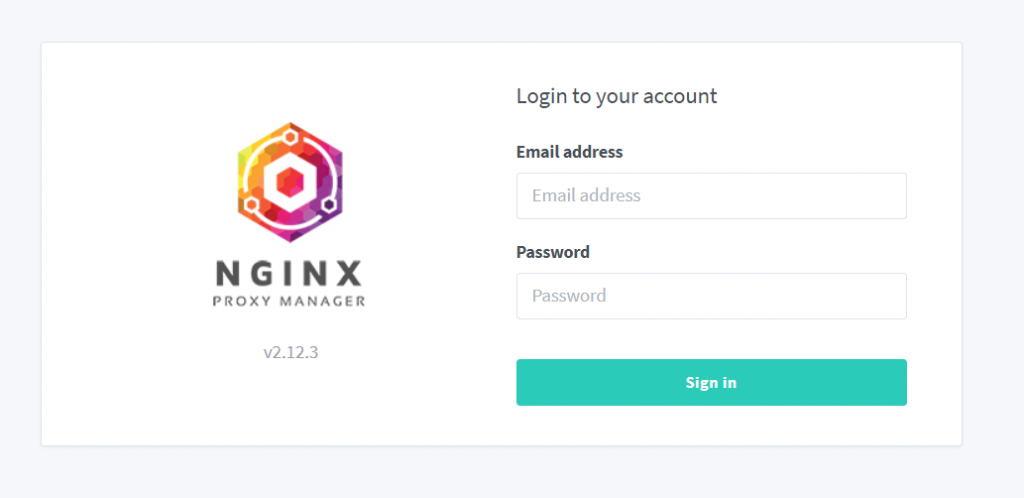
選項單「Hosts」->「Proxy Hosts」->「Add Proxy Hosts」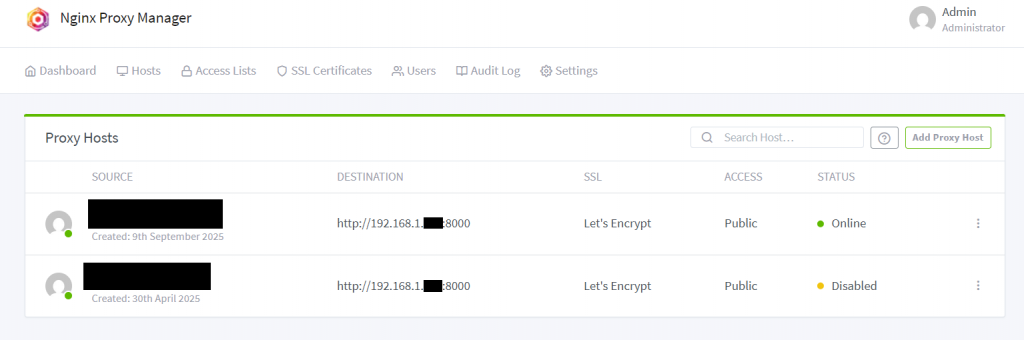
勾選「Block Common Exploits」、「Websockets Support」
選項單「Save」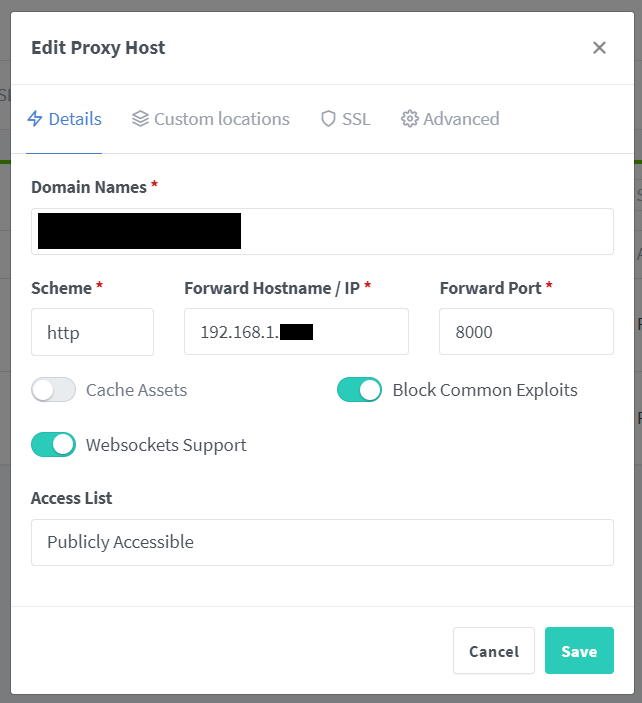
選項單「SSL Certificates」->「Add SSL Certificates」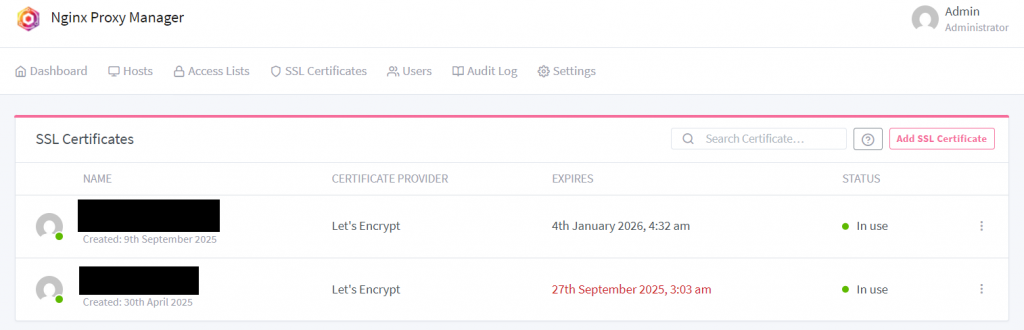
勾選「Force SSL」、「HTTP/2 Support」
選項單「Save」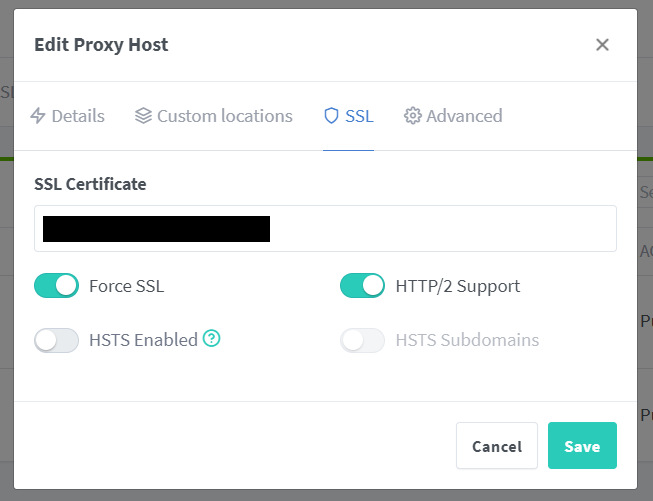
備註:若 SSL 憑證申請失敗,請檢查 Router 的 IP Forwarding 是否有開通 80 、 443 Port,以及防火牆是否有阻擋 80 、 443 Port !
